win11如何调整桌面图标大小 win11桌面图标怎么设置大小
更新时间:2022-06-15 19:56:54作者:haoxt
桌面图标是我们使用电脑首先接触的对象,有用户将系统升级到win11纯净版之后,发现图标大小不满意,但是不知道怎么调整图标大小,那么win11如何调整桌面图标大小呢?win11桌面图标一般通过右键菜单来设置大小,接下来小编就和大家分享win11桌面图标怎么设置大小的方法。
方法一:Ctrl+滚轮
按下键盘中的Ctrl健,然后滑动鼠标的滚轮,往前滑是变大,往后滑是变小。
方法二:右键菜单设置
1、在桌面空白处点击鼠标右键,选择查看。
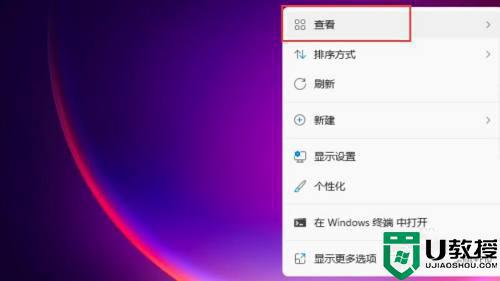
2、然后我们可以在弹出的菜单之中点击“大图标”,这时桌面图标就会变大。
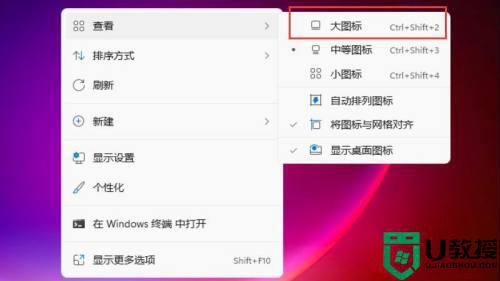
3、同理单击“小图标”桌面图标即可变小。
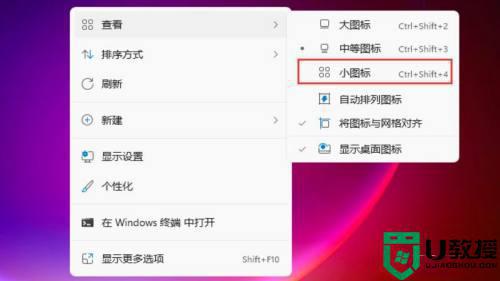
以上就是win11调整桌面图标大小的方法,非常简单,如果你第桌面图标的大小不满意,就可以通过上面的方法来设置。
win11如何调整桌面图标大小 win11桌面图标怎么设置大小相关教程
- win11桌面图标大小怎么调 Win11设置桌面图标大小两种方法
- win11桌面图标怎么调小 win11桌面图标大小怎么设置
- win11调整桌面图标大小教程
- 如何自定义修改win11桌面图标大小 修改win11桌面图标大小的两种方法
- win11桌面图标隔开很宽怎么调 win11桌面图标间距变大了怎么调整
- win11桌面图标怎么设置 win11桌面应用图标怎么设置
- win11添加桌面图标设置方法 win11系统如何添加桌面图标
- win11桌面图标怎么设置 win11桌面应用图标怎么设置
- Win11桌面图标如何更换 把win11桌面图标换掉的设置方法
- win11桌面图标布局怎么改 win11桌面图标布局设置教程
- Windows 11系统还原点怎么创建
- win11系统提示管理员已阻止你运行此应用怎么解决关闭
- win11internet选项在哪里打开
- win11右下角网络不弹出面板
- win11快捷方式箭头怎么去除
- win11iso文件下好了怎么用
win11系统教程推荐
- 1 windows11 中文怎么设置 win11语言设置中文的方法
- 2 怎么删除win11系统的所有无用文件 Win11删除多余系统文件的方法
- 3 windows11 任务栏设置全透明方法 win11任务栏全透明如何设置
- 4 Win11系统搜索不到蓝牙耳机设备怎么回事 window11搜索不到蓝牙耳机如何解决
- 5 win11如何解决任务管理器打不开 win11任务管理器打不开解决教程
- 6 win11序列号激活码2022年最新永久 免费没过期的win11激活码大全
- 7 win11eng键盘不好用怎么删除 详解删除win11eng键盘的方法
- 8 Win11时间图标不见的两种恢复方法
- 9 win11安装不上Autocad软件怎么回事 win11安装不上Autocad软件的处理方法
- 10 万能的Win11专业版激活码大全 Win11专业版激活密钥神key

